PHP速学视频免费教程(入门到精通)
PHP怎么学习?PHP怎么入门?PHP在哪学?PHP怎么学才快?不用担心,这里为大家提供了PHP速学教程(入门到精通),有需要的小伙伴保存下载就能学习啦!
网络摄像头是当今计算机上最常用的工具之一,对其操作的任何干扰都是令人无法忍受的不便。
在大多数情况下,Windows 11 会自动识别外围设备。无论操作系统检测故障的准确性如何,我们自己都可能遇到错误。
例如,Windows 10 中臭名昭著的 Windows 相机应用程序错误代码 0xA00F4244 现在也出现在 Windows 11 中。
无论您在尝试使用网络摄像头时是否收到拒绝访问错误消息或收到任何其他问题,下面列出的补救措施都适用并适用于所有情况。跟着!
对此有两种主要的解释:硬件和软件。例如,与 Windows 中的故障不同,网络摄像头是一种物理设备。
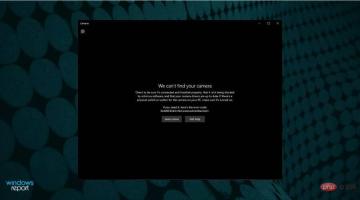
因此,问题可能源于设备本身或您的计算机无法识别如何连接它。Windows 网络摄像头的大多数问题都是由软件引起的。
也就是说,Windows 11 无法识别已插入摄像头,或者您正在使用的软件未启用相应的权限,从而导致访问摄像头被拒绝。
此问题可能由多种其他因素引起,包括最近的系统更新、限制访问的隐私设置以及硬件问题。
这很烦人,但如果您需要在设备上安装 Windows 11,相机将成为必需品,因此您必须解决此问题。
但是,我们可以通过使用几种常用的解决方法来快速纠正问题。我们在这里讨论它们并弄清楚如何让相机应用程序运行。
如果网络摄像头通过电源线连接到计算机,请将其拔下,然后重新插入。
利用这个机会切换到不同的端口,以排除初始端口是问题的根源。此外,拔下所有未使用的 USB 设备(例如,外部硬盘驱动器、打印机)。
插入计算机的其他小工具可能会干扰相机与 Windows 通信的能力,这是值得怀疑的。



特别是这种方法可以解决您在尝试使用网络摄像头时可能收到的拒绝访问问题。






尽管 Windows 通常负责驱动程序更新,但如果您遇到问题,您可以手动搜索更新。
我们强烈建议使用DriverFix等专业程序自动扫描过时的驱动程序。



如果 Windows 11 的本机相机应用未检测到您的网络摄像头,最好从“设置”菜单修复和重置它。
您还应该查看我们关于如何在 Windows 11 中启用相机的完整教程,看看您是否忽略了一些细节。



Windows 将发现并解决设备或其配置设置可能出现的任何问题。一旦发现错误,将提供说明,因此请务必仔细遵循。






如果 Windows 11 集成摄像头无法正常工作,请暂时禁用您的防病毒、防火墙和隐私应用程序。
某些程序具有内置的网络摄像头保护功能,这可能是您遇到问题的原因。
我们已经向您展示了如何禁用 Windows Defender,但如果您安装了第三方防病毒软件,则必须通过其安全菜单并从那里禁用它。
如果关闭这些应用程序导致相机正常工作,请研究它们的设置以确定需要更改的内容,然后立即重新打开它们。
网络摄像头保护选项将阻止您的应用程序使用网络摄像头,因此您应该检查为摄像头安装的应用程序。


如果您的计算机上同时安装了内部和外部网络摄像头,并且使用了错误的网络摄像头,请禁用网络摄像头。
Windows 不允许您同时使用两个网络摄像头,并且某些应用程序不允许您选择优先使用哪个网络摄像头。
假设您想使用内置摄像头,但更喜欢使用外置摄像头。在这种情况下,您可以在设备管理器中禁用内部网络摄像头。
即使摄像头已经激活并且只安装了一个,您也应该利用这个机会禁用网络摄像头,然后再次启用它。
真正的旧相机不太可能与较新版本的 Windows 一起使用,并且响应此处提供的任何故障排除建议的速度较慢。
在这种情况下,您唯一的选择是升级到更新的相机型号。查看我们为 PC 选择的最佳 1080p 网络摄像头,然后选择适合您要求的。
许多人用胶带或使用专用盖子将其关闭的主要原因之一是保护他们的隐私。

入侵网络摄像头的能力意味着黑客可以随时打开它们并记录您,通常借助已谨慎上传到网络服务器的 RAT(远程管理工具)。
任何人都可能成为此类攻击的目标。勒索软件攻击通常旨在控制任何可用于创收的事物。
因此,一些恶意软件程序试图感染网络摄像头,以便从摄像头获取适合勒索的内容。
拥有强大的反恶意软件来保护您的网络摄像头隐私至关重要,但也要注意有人控制了您的网络摄像头的迹象。
例如,您应该能够在计算机网络摄像头旁边看到一个小指示灯。当网络摄像头用于视频会议之类的事情时,您可能会看到它打开并变得可见。
尽管此指示灯在不方便的时候可能会亮起,尤其是在您不使用它时,但这是一个明显的迹象,表明有人已经从远处控制了您的网络摄像头并正在利用它进行查看。

已抢6717个
抢
已抢90861个
抢
已抢14323个
抢
已抢50399个
抢
已抢189616个
抢
已抢86052个
抢